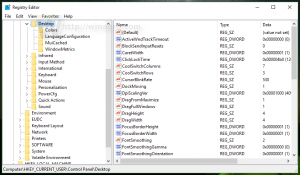Windows 10 CreatorsUpdateでデスクトップアイコンを有効にする
以前のWindowsバージョンでは、デスクトップで重要なアイコンがデフォルトで有効になっていました。このPC、ネットワーク、コントロールパネル、ユーザーファイルフォルダーはすべてデフォルトで表示されていました。 ただし、最近のWindowsバージョンでは、Microsoftはこれらのアイコンのほとんどを非表示にしました。 Windows 10では、デフォルトでごみ箱のみがデスクトップに表示されます。 また、Windows10のスタートメニューにもこれらのアイコンへのリンクはありません。 Windows 10 CreatorsUpdateでクラシックアイコンをデスクトップに戻す方法を見てみましょう。
Windows 10では、Microsoftはデスクトップのコンテキストメニューから従来のPersonalizeアイテムを削除しました。 [パーソナライズ]をクリックすると、設定アプリが開き、デスクトップアイコンのリンクが見つからなくなる可能性があります。 これがその方法です。
に Windows 10 CreatorsUpdateでデスクトップアイコンを有効にする、 以下をせよ。
- 設定アプリを開きます.
- [カスタマイズ]-> [テーマ]に移動します。 新規の詳細については、次の記事を参照してください Windows 10 CreatorsUpdateのパーソナライズオプションヒント:次のコマンドを使用して、このページを直接開くことができます。
ms-設定:テーマ
ここで「ms-settings:」コマンドのリストを参照してください。 Windows 10 CreatorsUpdateのms-settingsコマンド.
- 右側のテーマリストの下にある[関連設定]の下にある[デスクトップアイコン]リンクがあります。
画面の解像度が十分に大きい場合は、右側に[関連設定]セクションが表示されます。
このメソッドを使用すると、次のようなものを取得できます。
このダイアログを直接開くには、次のrundll32コマンドを使用できます。
rundll32 shell32.dll、Control_RunDLLdesk.cpl 、、 0
[実行]ダイアログに入力または貼り付け(キーボードのWin + Rを押して開きます)するか、コマンドプロンプトから実行します。 あなたは読むことに興味があるかもしれません Windows10で利用可能なRundll32コマンドの完全なリスト.
作成できます デスクトップアイコン設定のショートカット 構成ダイアログウィンドウをより速く開くため。
このコマンドをデスクトップフォルダのコンテキストメニューに追加することもできます。 記事を参照してください: Windows10に従来のパーソナライズデスクトップメニューを追加する. 次のようになります。
上記の記事には、すぐに使用できるレジストリファイルがあります。